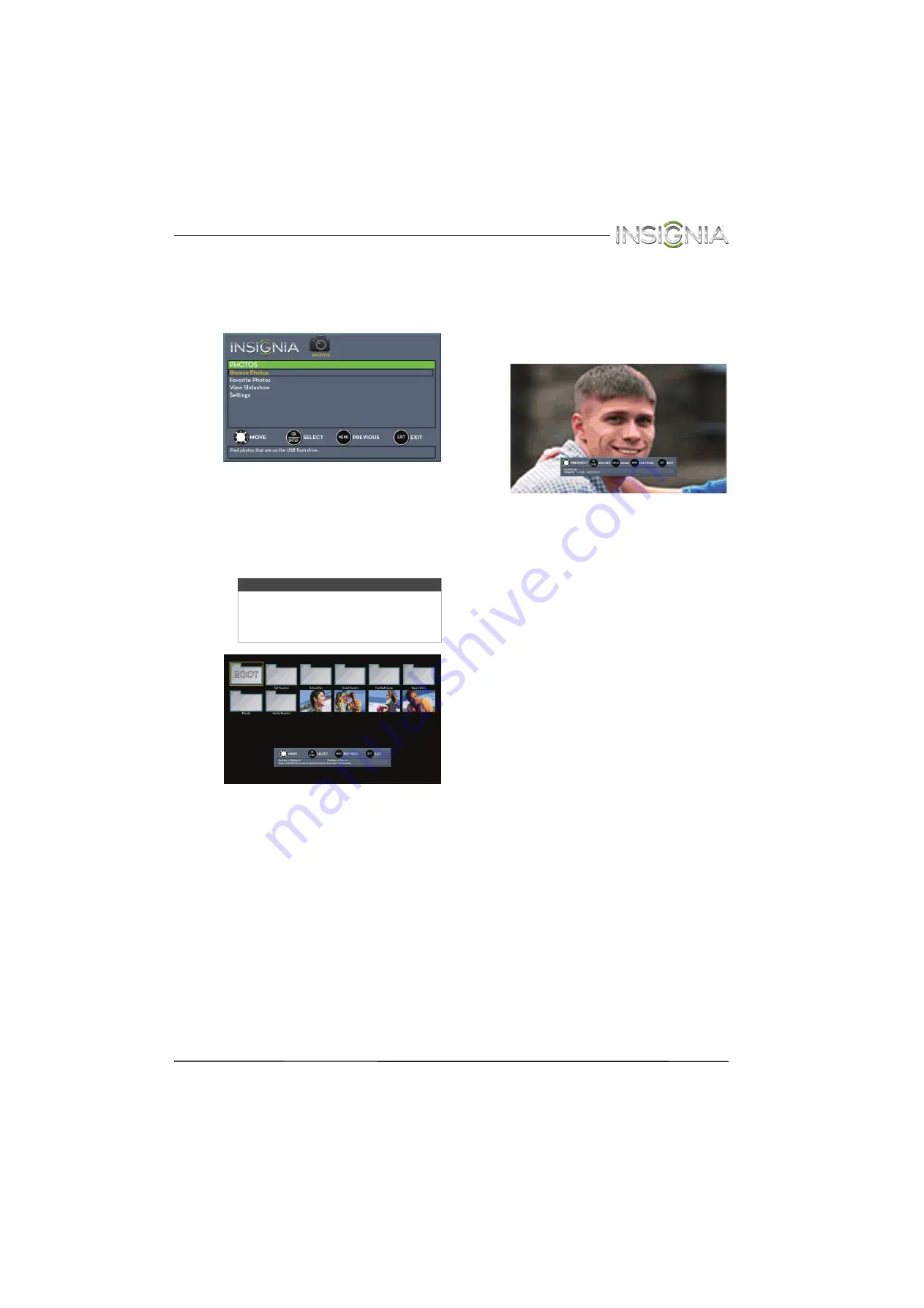
67
Televisor LED de 39 pulg. Insignia
www.insigniaproducts.com
Examinando fotos
Para examinar fotos:
1
Cambio al modo USB Refiérase a la sección
“
” en la página
Se abre
el menú
PHOTOS
(Fotos).
2
Presione
S
o
T
para resaltar
Browse Photo
(Examinar fotos) y presione
ENTER
(Entrar). La
pantalla muestra los nombres de las carpetas y
de los archivos de fotos guardados en la unidad
flash USB en un índice de miniaturas con la
primera carpeta o archivo resaltado. Aparece la
barra de control en la parte inferior de la
pantalla.
3
Para navegar la pantalla con la lista de
miniaturas, presione:
•
S
T
W
o
X
para examinar los archivos y las
carpetas.
•
ENTER
(Entrar) para ver la foto resaltada en
pantalla completa o abrir una carpeta
resaltada.
•
MENU
para abrir el menú de fotos (
Photos
).
•
FAVORITE
(Favoritas) para agregar o remover
una foto de la lista de fotos favoritas. Un
corazón aparece sobre una foto que ha sido
agregada a la lista de fotos favoritas.
• Presione el botón de salir (
EXIT
) para cerrar el
menú.
Cuando una foto se muestra a pantalla
completa, una barra de control aparecer en la
parte inferior de la foto. El nombre del archivo, la
resolución de la imagen, el tamaño y la fecha se
muestran en la parte inferior de la barra de
control. Si no presiona un botón en unos 10
segundos, la barra de control se cierra. Presione
cualquier otro botón para abrir de nuevo la
barra de control.
4
Para navegar la foto en la pantalla, presione:
•
W
para ir a la foto anterior.
•
X
para ir a la siguiente foto.
•
ENTER
(Entrar) para girar la foto en el sentido
de las agujas del reloj.
•
ASPECT
(Aspecto) una o más veces para
ampliar la imagen a 2× o 4× o seleccione
Fill
(para llenar la pantalla). Se puede presionar
S
T
W
o
X
para desplazar la foto.
• Presione
EXIT
(Salir) para regresar al índice de
miniaturas.
•
MENU
para regresar al menú de fotos
(
PHOTOS
).
Nota
Las fotos se muestran en el orden que
aparecen en la unidad flash USB. No
pueden ser enumeradas en el orden del
nombre del archivo.
















































